Win7双击宽带连接提示“找不到宽带连接”的原因和解决措施
来源:game773整合
时间:2024-01-23
小编:773游戏
Win7系统连接上网的方式有很多种,比如宽带连接、无线连接等等,最常用的就是宽带连接了,上网之前都要双击桌面宽带连接图标。不过有些用户发现Win7双击宽带连接会弹出提示“找不到宽带连接”(如下图所示),为什么会这样呢?带着疑问,我们一起看看下面具体的解决步骤。
推荐:深度技术win7旗舰版系统
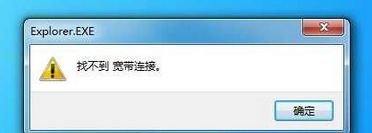
原因分析:
宽带连接被删除,而桌面上的快捷方式还存在。
解决方法:
1、先鼠标桌面右键,找到“个性化”设置;
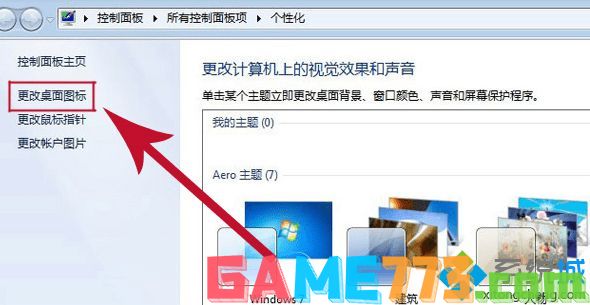
2、在个性化窗口下找到左边的“更改桌面图标”按钮并点击,把“网络”那一项勾上,点击确定,这样桌面上就有“网络”的快捷图标了;
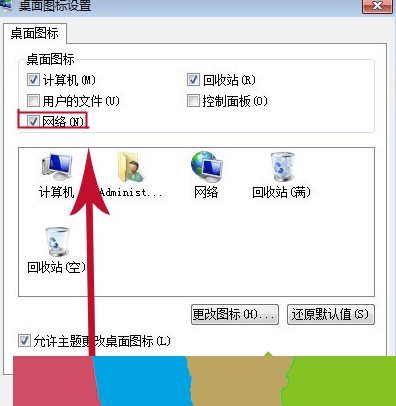
3、右键桌面上的“网络”,找到属性;
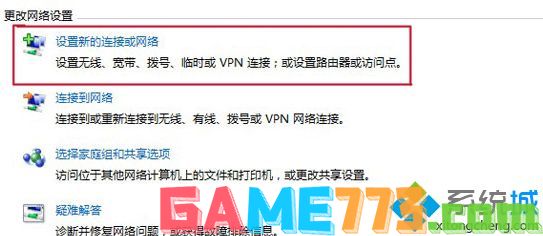
4、点击上图中“设置新的连接或网络”,会弹出选择一个连接选项,接着点击下面的“连接到Internet ”;
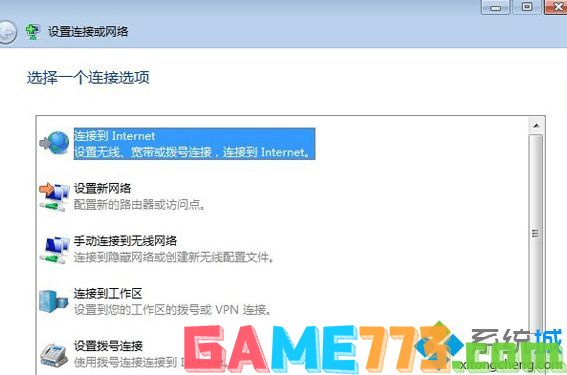
5、在win7系统弹出的界面中会提示您想如何连接?然后在下面的选项中选择“宽带(pppoe)(R)”;
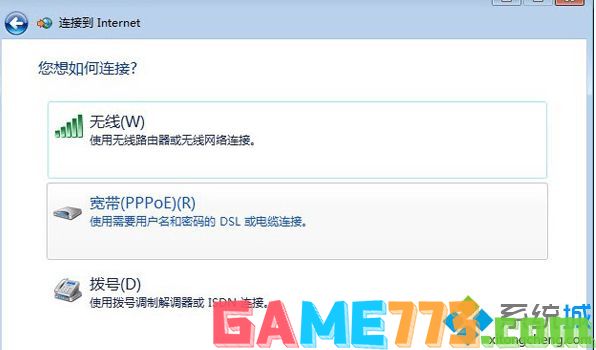
6、我们只要在出现在对话框中根据提示输入用户名、密码以及宽带的快捷图标的名称。然后点击连接,这样宽带连接设置就完成了;
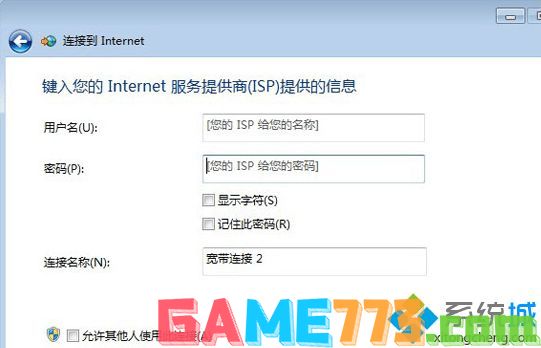
7、如果想把宽带连接图标放在桌面上,那么只需依次点击控制面板-网络和共享中心-更改适配器设置,然后右键宽带连接-创建快捷方式就行了。

上文是Win7双击宽带连接提示“找不到宽带连接”的原因和解决措施的全部内容了,文章的版权归原作者所有,如有侵犯您的权利,请及时联系本站删除,更多桌面宽带连接打不开相关资讯,请关注收藏773游戏网。
下一篇:最后一页














